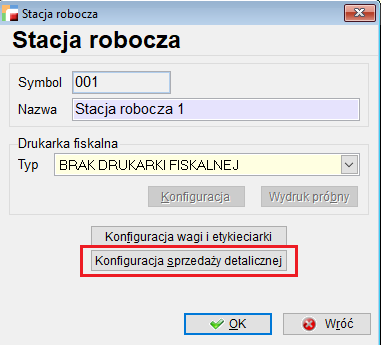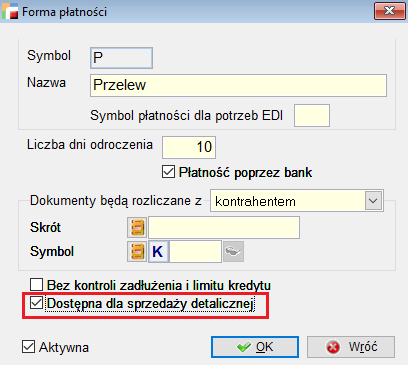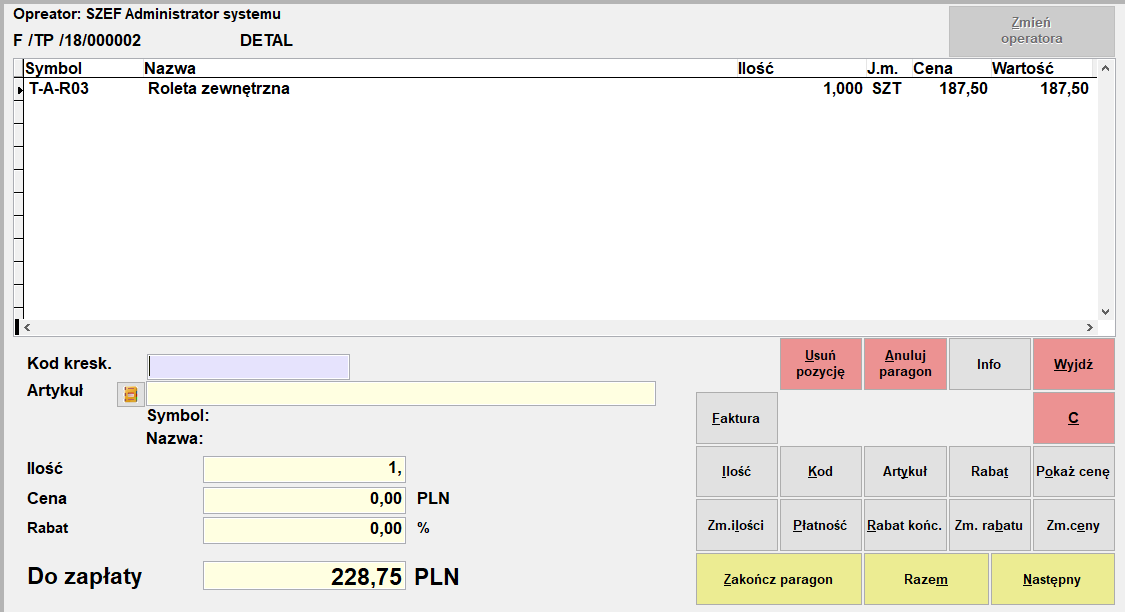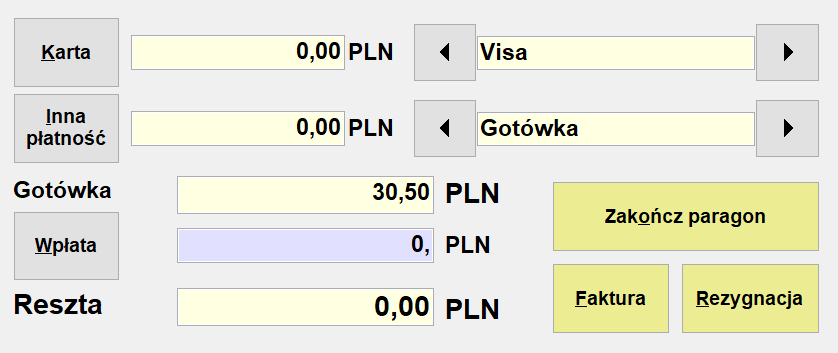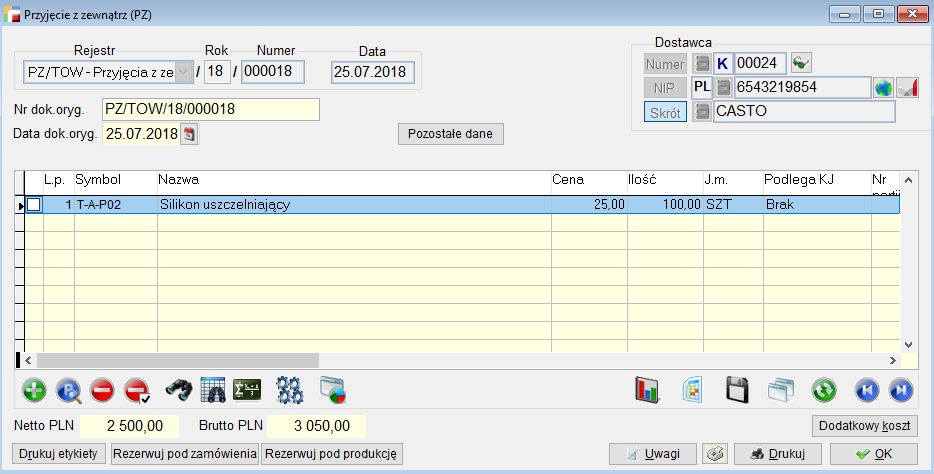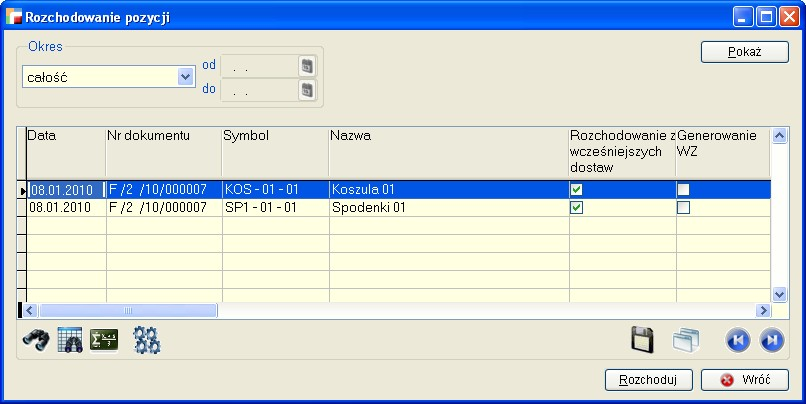Sprzedaż detaliczna to nowoczesna funkcjonalność dla firm, obsługujących klientów detalicznych, jak również usprawnienie sprzedaży na stanowiskach kasowych w hurtowniach. Moduł ten jest bezpłatną opcją w pakiecie podstawowym systemów humansoftHermesSQL i humansoft Corax.
Sprzedaż detaliczna ma na celu przyspieszenie i zoptymalizowanie pracy sprzedawców, dzięki wygodnemu i prostemu w obsłudze interfejsowi. Mechanizm ten jest przystosowany do obsługi ekranów dotykowych.
System ściśle współpracuje z urządzeniami zewnętrznymi, takimi jak czytniki kodów kreskowych, drukarki fiskalne i wagi elektroniczne. Tym samym zapewnia kompleksową obsługę klientów i sprawne zarządzanie firmą.
Podstawowe funkcje:
- Zautomatyzowanie wystawiania paragonów,
- Obsługa ekranów dotykowych,
- Obsługa ekranowej klawiatury numerycznej,
- Możliwość identyfikacji towarów za pomocą czytnika kodów kreskowych lub kodów wagowych,
- Możliwość wyszukiwania artykułów po nazwie, symbolu, jak również wyszukiwanie intuicyjne,
- Obsługa urządzeń zewnętrznych , tj. drukarek fiskalnych, czytników kodów kreskowych,wag elektronicznych,
- Możliwość udzielenia rabatu i zmiany ceny,
- Możliwość anulowania całego paragonu albo konkretnej pozycji,
- Możliwość wystawienia zarówno paragonów jak i faktur do tych paragonów,
- Możliwość wybrania różnych form płatności, m.in. karta, przelew, inna forma płatności,
- Zestawienia dzienne paragonów i podsumowań kasy,
- Możliwość podglądu stanu kasy,
- Możliwość wprowadzenia indywidualnych ustawień na każdym stanowisku pracy.
Konfiguracja modułu jest bardzo prosta.
- Konfiguracja -> Definicje dokumentów
Dodajemy nowy rejestr dla Paragonu i Faktury dla paragonu
- Konfiguracja -> Stacje robocze
W stacji roboczej mamy możliwość skonfigurowania sprzedaży detalicznej
Tutaj możemy zdefiniować nasze indywidualne ustawienia:
Rejestr paragonów:
Rejestr faktur:
Mamy do wyboru dwie możliwości. Wskaż rejestr faktur spowoduje, że po naciśnięciu przycisku Faktura na formularzu Sprzedaży detalicznej, będzie można wybrać rejestr dla faktury. Do wyboru pozostają rejestry faktur VAT i faktur do paragonu. Jeżeli wybrany zostanie rejestr zwykłej faktury VAT, program nie stworzy nowego dokumentu, lecz znajdzie numer dokumentu w rejestrze faktur i podmieni bieżący numer paragonu, na znaleziony numer faktury. Z punktu widzenia użytkownika będzie to wyglądało tak, jakby na końcu dokumentu decydował, czy bieżący dokument ma być paragonem, czy fakturą. Jeżeli wybrany zostanie rejestr faktur fiskalnych, dokument zostanie wydrukowany fiskalnie. Jeżeli nie, zostanie wydrukowany na zwykłej drukarce, korzystając z domyślnego wzorca wydruku.
Jeżeli w konfiguracji sprzedaży fiskalnej wybrany zostanie jeden konkretny rejestr, to program użyje go i nie będzie można go zmienić z poziomu formularza sprzedaży detalicznej. Dalsze zachowanie paragonu zależeć będzie od tego, czy jest to rejestr faktur do paragonu, czy zwykłych faktur.
Wartości numeryczne:
Ustawienie zmieniające sposób wprowadzania danych do pól numerycznych. Domyślnie poszczególne cyfry wprowadza się od prawej strony, podobnie jak na kalkulatorze. Przy ustawieniu od lewej, wartości numeryczne wprowadza się analogicznie do pozostałych formularzy programu.
- Kartoteki -> Formy płatności
Należy również zdefiniować formy płatności, które będą dostępne dla sprzedaży detalicznej:
Do wyboru mamy również dwa okna sprzedaży detalicznej:
- Z wyłączoną obsługą ekranu dotykowego
- Z włączoną obsługą ekranu dotykowego – duże, widoczne przyciski
Interfejs:
- Usuń pozycję – usuwa zaznaczoną pozycję,
- Anuluj paragon – umożliwia usunięcie dokumentu,
- Info – umożliwia podgląd zestawienia dla kasjera,
- Wyjdź – wyjście ze sprzedaży detalicznej,
- Ilość – możliwość wpisania ilości artykułu,
- Kod – wybór artykułu przy pomocy czytnika kodów kreskowych,
- Artykuł – wyszukiwanie artykułów po nazwie, symbolu lub dowolnym ciągu znaków,
- Pokaż cenę – umożliwia sprawdzenie ceny artykułu, po ręcznym wpisaniu kodu kreskowego, bez dodawania go na paragon,
- Rabat poz. – umożliwia udzielenie rabatu na jedną pozycję paragonu,
- Rabat końc. – umożliwia udzielenie rabatu końcowego na fakturze,
- Zmiana ceny – umożliwia ręczną zmianę ceny,
- Płatność – możliwość wyboru formy płatności,
- Faktura – możliwość wystawienia faktury do paragonu,
- C – kasuje całą pozycję,
- Bcksp – kasuje wybrany element pozycji,
- Następny – wybór następnego artykułu,
- Razem – podsumowanie paragonu,
- Zakończ paragon – automatycznie zapisuje paragon i przechodzi do następnego.
Rabaty:
W sprzedaży detalicznej mamy do wyboru dwa rodzaje rabatów:
- Rabat koń. – służy do nadawania rabatu końcowego na fakturze. Jego edycja jest możliwa, jeżeli operator nie jest w trakcie dodawania kolejnej pozycji paragonu.
- Rabat poz. – umożliwia udzielenie rabatu na jedną pozycję paragonu. Aby go użyć, należy wprowadzić kod kreskowy, a następnie użyć przycisku Pokaż cenę i Rabat poz. . Można też wprowadzić rabat przed wybraniem artykułu analogicznie do wprowadzania ilości. Przed dodaniem pozycji należy nacisnąć przycisk Rabat poz., a następnie wprowadzić wartość rabatu. Rabat zostanie uwzględniony podczas dodawania pozycji.
Płatność:
Ok – kończy paragon, drukuje paragon fiskalny i przechodzi do następnego,
Faktura – kończy paragon, drukuje paragon fiskalny oraz fakturę i przechodzi do następnego,
Rezygnacja – przechodzi do edycji paragonu.
Program umożliwia wybór różnych form płatności, zdefiniowanych w systemie:
- Karta płatnicza
- Inna forma płatności zdefiniowana w programie np. bon, przelew
- Gotówka
Reszta
Operator może wprowadzić kwotę, którą otrzyma od klienta a program obliczy wartość reszty.
ROZCHODOWANIE POZYCJI – SPRZEDAŻ PONIŻEJ STANU MAGAZYNOWEGO
Rozchodowanie pozycji to nieodłączny element sprzedaży detalicznej. Sprzedaż detaliczna pozwala na sprzedaż artykułu nawet jeżeli jego stan magazynowy wynosi 0. Jest to możliwe dzięki nowej opcji, jaką jest Sprzedaż powyżej stanu magazynu. W momencie kiedy przyjmiemy go na magazyn, możemy go rozchodować poprzez Rozchodowanie pozycji.
W konfiguracji Sprzedaży detalicznej należy zaznaczyć opcję Sprzedaż powyżej stanu magazynu, która umożliwia sprzedaż towaru pomimo jego braku na magazynie.
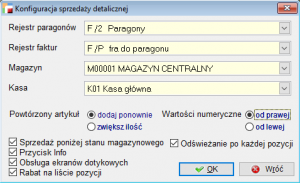
Tworzymy paragon, na którym dodajemy artykuły, których nie ma na magazynie. Istnieje taka, możliwość, ponieważ może się zdarzyć, że artykuły te nie zostały jeszcze przyjęte na magazyn.
Następnie dokumentem przychodowym przyjmujemy artykuły na magazyn.
Wchodzimy w Rozchodowanie pozycji
Mamy dwie możliwości rozchodowania pozycji:
- Rozchodowanie z wcześniejszych dostaw
- Generowanie WZ z późniejszych dostaw
(do sprzedaży detalicznej należy zdefiniować nowy rejestr dokumentów WZ)
W momencie rozchodowania pozycji towar zostanie wydany, a paragon rozliczony.